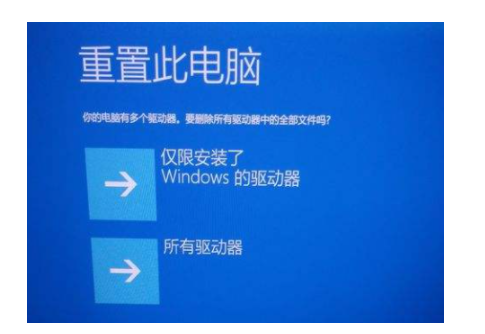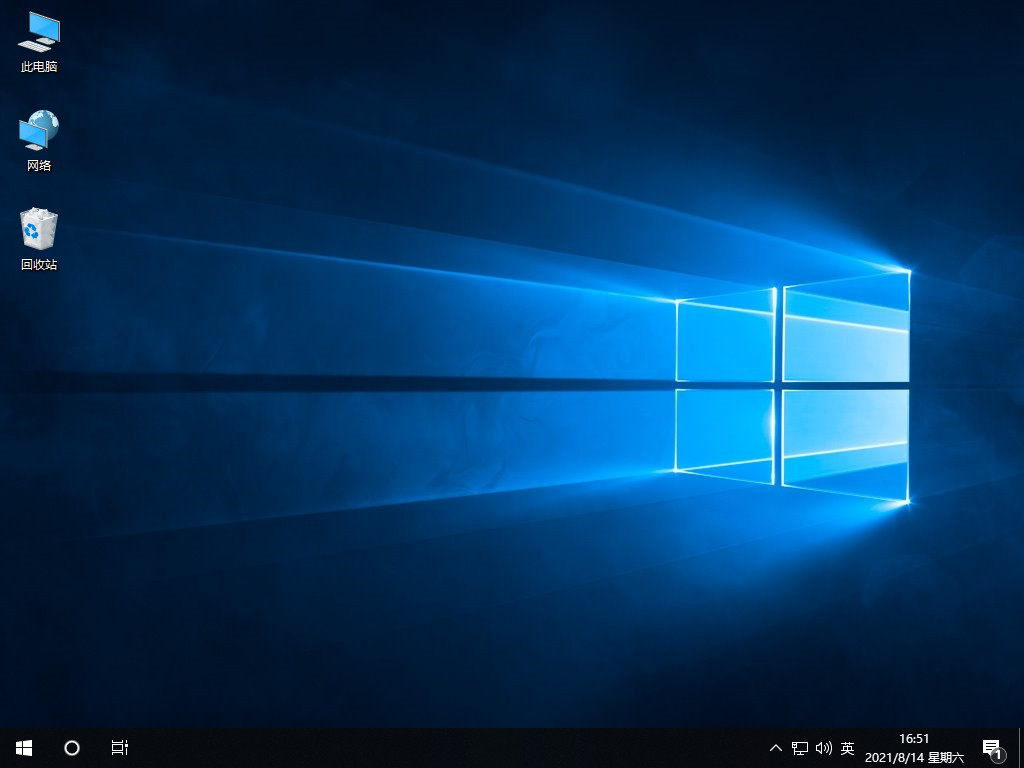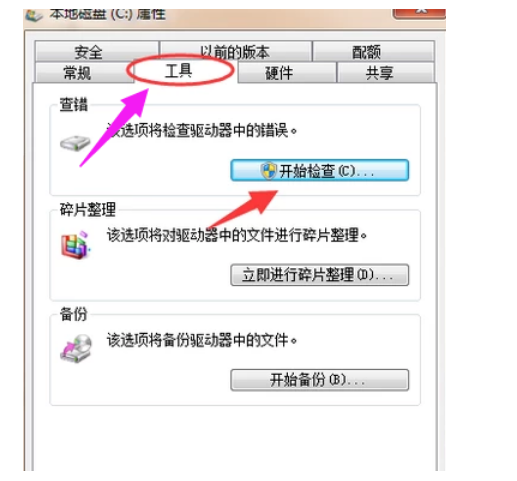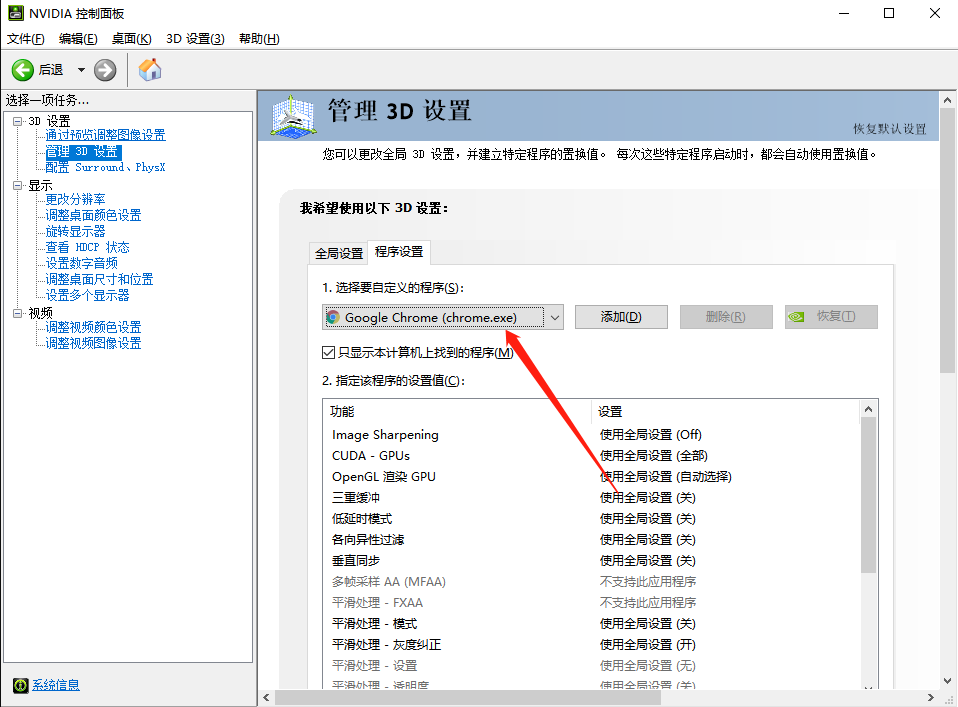电脑怎么重装系统win11?电脑重装系统win11教程
电脑没有接收到win11的升级通知的话,我们就可以考虑重装win11系统体验。有网友想了解怎么重装电脑系统win11,下面小编就借助装机工具给大家演示下重装电脑系统win11教程步骤。
工具/原料:
系统版本:windows11系统
品牌型号:联想ThinkPad
软件版本:小白一键重装系统 v2290
WEEX交易所已上线平台币 WEEX Token (WXT)。WXT 作为 WEEX 交易所生态系统的基石,主要用于激励 WEEX 交易平台社区的合作伙伴、贡献者、先驱和活跃成员。
新用户注册 WEEX 账户、参与交易挖矿及平台其他活动,均可免费获得 WXT 空投奖励。
方法一、怎么重装电脑系统win11教程
1.首先下载一个小白一键重装系统软件,下载好后打开选择在线重装,在打开的界面选择win11系统,点击“安装此系统,再点击“下一步””。
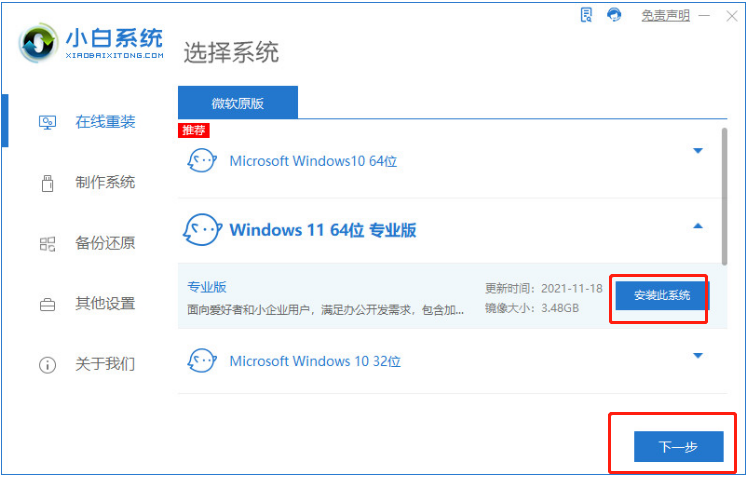
2.正在下载,需要耐心等待。

3.环境部署完毕,点击“立即重启”。

4.重启后,在开机的界面上选择带有【XiaoBai PE-MSDN】的选项,回车进入。

5.进入pe之后,软件会自动运行开始安装系统,安装完再次点击“立即重启”。


6.重启后,进入全新的系统桌面,到这里重装win11系统就完成了。

本站资源均来源于网络或网友投稿,部分资源未经测试,难免存在BUG,所有资源只限于学习研究,不得商用。如使用本站下载的资源造成任何损失或发生侵权行为,均与本站无关。如不接受本声明请勿下载!本站资源如有侵权,请联系QQ:497149677核实后立即删除!
最客资源网 » 电脑怎么重装系统win11?电脑重装系统win11教程
最客资源网 » 电脑怎么重装系统win11?电脑重装系统win11教程